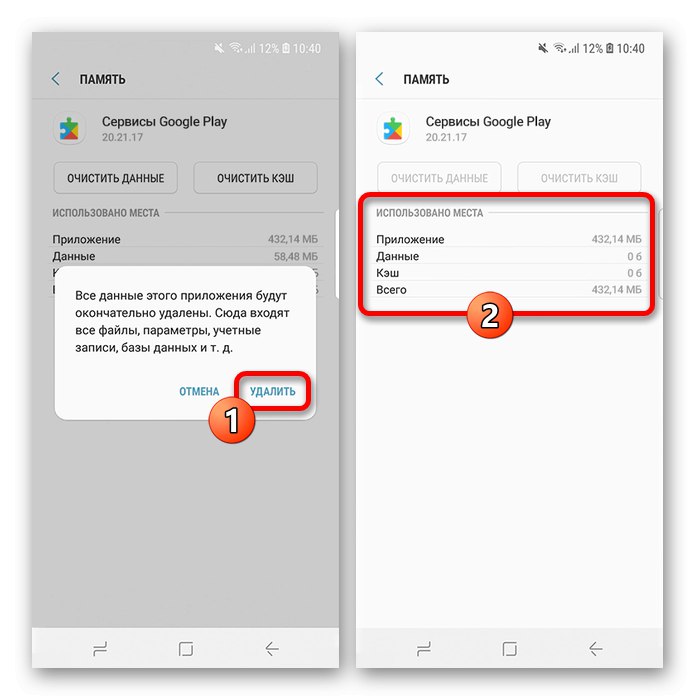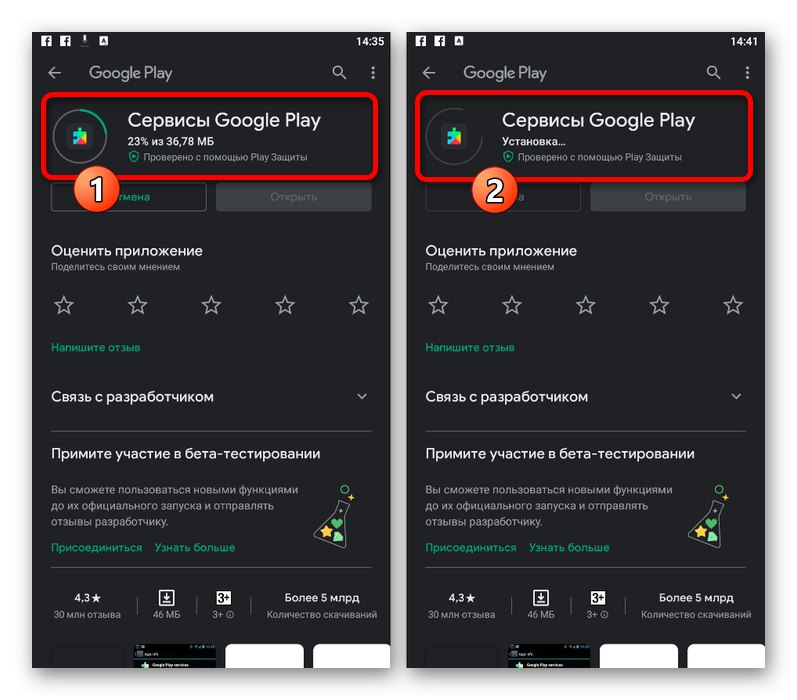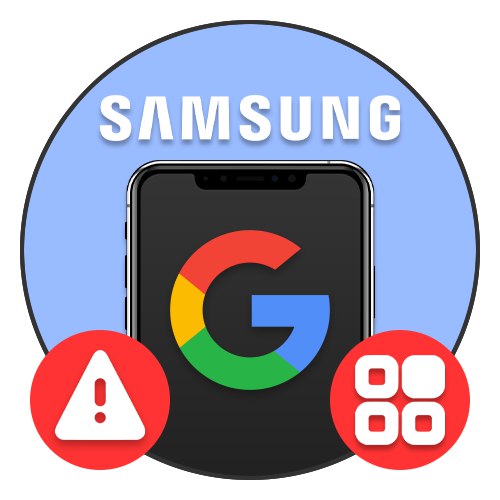
روش 1: تلفن خود را دوباره راه اندازی کنید
در جایی که اعلان نان تست روی صفحه ظاهر می شود اشکال بزنید "برنامه Google متوقف شده است."، در بسیاری از دستگاه های Android ، از جمله تلفن های هوشمند سامسونگ ، رخ می دهد. این مشکل ممکن است با عملکرد نادرست برخی از اجزای سیستم همراه باشد ، بازیابی آنها از بسیاری جهات انجام می شود.
جزئیات بیشتر: نحوه راه اندازی مجدد سامسونگ در Android

اول از همه ، شما باید تلفن را با استفاده از یکی از روش های موجود دوباره راه اندازی کنید ، چه ترکیبی از چندین دکمه یا بخش خاصی از پارامترهای سیستم. پس از راه اندازی مجدد موفقیت آمیز ، مشکل مورد نظر باید برطرف شود.
روش 2: پاک کردن داده های شغلی
اگر راه اندازی مجدد روی خطای رخ داده تأثیری نگذاشت ، می توانید داده های مربوط به عملکرد برنامه سیستم را پاک کنید "خدمات Google Play" و خود گوگل. این روش فقط با استفاده از یکی از پوسته های سامسونگ به عنوان نمونه نشان داده می شود ، در حالی که گزینه های دیگر ممکن است از نظر نامگذاری موارد کمی متفاوت باشند.
همچنین بخوانید: نحوه پاک کردن حافظه پنهان در Android
برنامه های شخصی
- اجرا کن "تنظیمات" به هر روش مناسب و به بخش بروید "برنامه های کاربردی"... در صفحه باز شده ، باید خط را پیدا کرده و لمس کنید "خدمات Google Play".
- در حالی که روی صفحه است "اطلاعات برنامه"، در داخل بلوک "استفاده كردن" دکمه را فشار دهید "حافظه"... سپس ضربه بزنید "اطلاعات روشن" زیر خط با عنوان.
- این عمل باید از طریق پنجره بازشو با استفاده از پیوند تأیید شود "حذف"... در نتیجه ، اگر همه کارها به درستی انجام شود ، داده های برنامه پاک می شوند و خطای مورد نظر دیگر ظاهر نمی شود.
![روند پاکسازی اطلاعات مربوط به عملکرد Google Play Services در تلفن هوشمند سامسونگ]()
همانطور که گفته شد ، همین کار باید با برنامه انجام شود گوگل، که شما همچنین باید آنها را در لیست نرم افزارهای نصب شده و در بخش پیدا کنید "حافظه" حذف داده های کاری
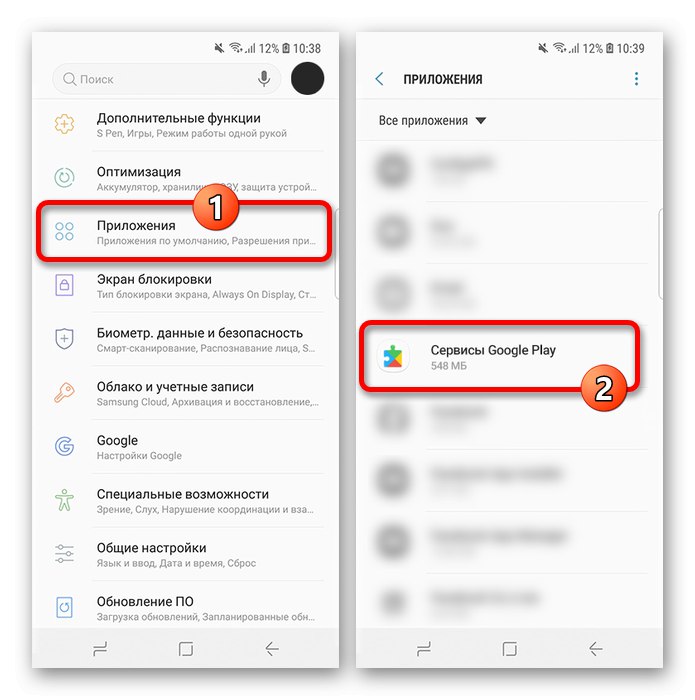

پاکسازی جهانی
متناوباً ، به ویژه اگر پاک کردن اطلاعات مربوط به عملکرد Google Play Services و برنامه Google نتایج مطلوبی را به همراه نداشته باشد ، می توانید یک حافظه پنهان جهانی را انجام دهید. برای این اهداف ، سیستم "تنظیمات" بخشهای متناظر وجود دارد ، مکان و نام آنها ممکن است در نسخههای مختلف سیستم عامل متفاوت باشد.
جزئیات بیشتر: پاک کردن حافظه پنهان در سامسونگ
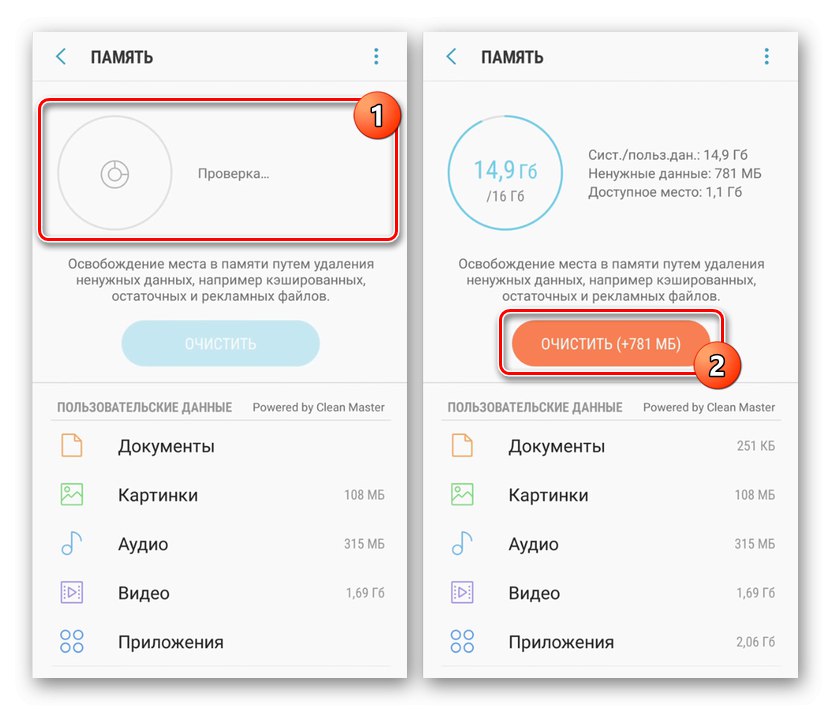
پس از انجام اقدامات توصیف شده ، روش پاک کردن داده های کاری را که انتخاب کردید ، حتماً دستگاه را مجدداً راه اندازی کنید. در این حالت است که به احتمال زیاد مشکل از بین خواهد رفت.
روش 3: به روزرسانی برنامه های سیستم
راه حل دیگر برای این مشکل ممکن است نصب آخرین نسخه های Google و Google Play Services باشد ، به خصوص اگر به روزرسانی خودکار نرم افزار بر روی دستگاه غیرفعال باشد. ما درباره بارگیری مستقل و خودکار به شما خواهیم گفت ، اما فقط از منابع معتبر.
همچنین بخوانید: به روزرسانی برنامه های Android
به روز رسانی دستی
- برای نصب آخرین نسخه خدمات Google Play و Google App ، می توانید از هر دو سیستم استفاده کنید "تنظیمات"، توضیح داده شده در روش قبلی و صفحه موجود در فروشگاه Play. از گزینه دوم به دلیل تطبیق پذیری آن استفاده خواهیم کرد ، بنابراین پیوندهای زیر را یکی یکی دنبال کنید و کلیک کنید "تازه کردن".
خدمات Google Play را از فروشگاه Google Play بارگیری کنید
Google را از فروشگاه Google Play بارگیری کنید - بارگیری و نصب آخرین نسخه برنامه آغاز می شود. پس از اتمام ، حتماً دستگاه را مجدداً راه اندازی کنید.
![روند به روزرسانی خدمات Google Play از طریق فروشگاه Play]()
اگر دکمه "تازه کردن" در صفحه نرم افزار در ابتدا در دسترس نیست ، به احتمال زیاد شما در حال حاضر از آخرین نسخه استفاده می کنید. در این حالت ، سعی کنید سایر برنامه ها ، از جمله خود Play Store را به عنوان مثال از طریق بخش به روز کنید "برنامه ها و بازی های من".
همچنین بخوانید: چگونه Google Play را در Android به روز کنیم
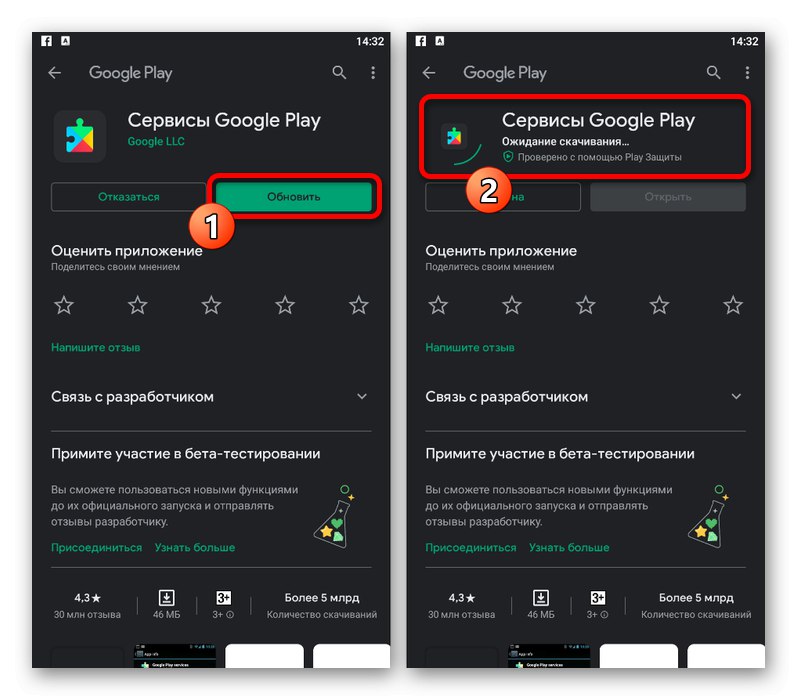
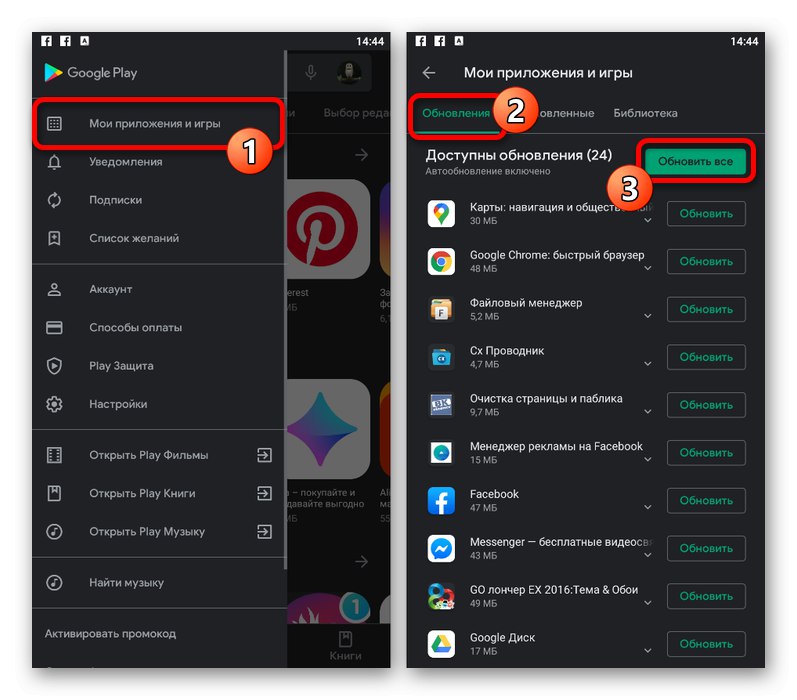
به روز رسانی خودکار
- در صورت لزوم ، استفاده از به روزرسانی خودکار همه برنامه های سیستم در تلفن هوشمند سامسونگ با استفاده از گزینه مربوطه در تنظیمات Google Play کاملاً امکان پذیر است. برای این کار ، این نرم افزار را باز کنید ، روی نماد منوی اصلی در گوشه بالا سمت چپ صفحه ضربه بزنید و انتخاب کنید "تنظیمات".
- در بلوک "معمول هستند" روی خط ضربه بزنید "به روزرسانی خودکار برنامه ها" و در پنجره بازشو گزینه بارگیری آخرین نسخههای مناسب شما را انتخاب کنید. برای ذخیره پارامترهای جدید از دکمه استفاده کنید "انجام شده".
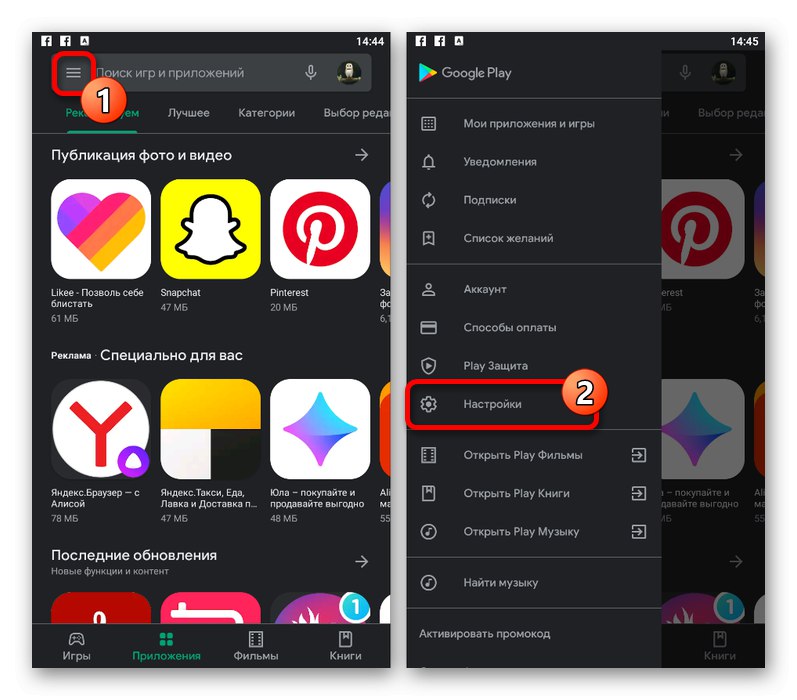
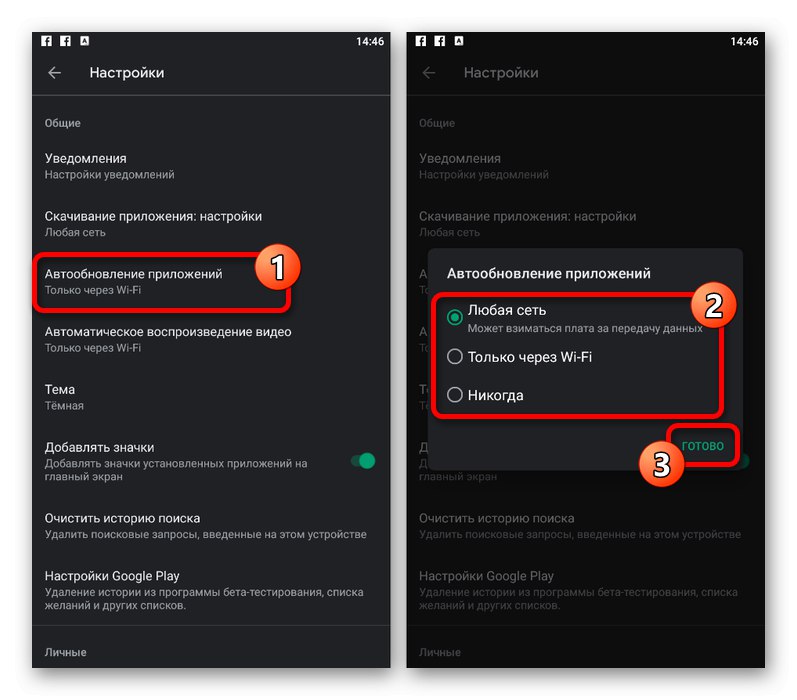
می توانید دستگاه خود را مجدداً راه اندازی کنید تا در اسرع وقت به روزرسانی خودکار انجام شود. اما حتی با توجه به این موضوع ، باید مدتی صبر کنید.
روش 4: حذف به روزرسانی ها
از شر اشتباه خلاص شوید "برنامه Google متوقف شده است." شما نه تنها می توانید به روزرسانی ها را نصب کنید ، بلکه برعکس ، نسخه های جدید را به نفع نسخه اصلی نصب شده در دستگاه حذف کنید. این به این دلیل است که همه آخرین نسخه ها نمی توانند روی برخی از تلفن های هوشمند پایدار کار کنند ، به همین دلیل مشکلات بوجود می آیند.
- به سیستم بروید "تنظیمات"، بخشی را انتخاب کنید "برنامه های کاربردی" و صفحه را باز کنید "خدمات Google Play".
- در حالی که در صفحه است "اطلاعات برنامه"، با سه نقطه به فاصله عمودی در گوشه سمت راست بالای صفحه روی دکمه ضربه بزنید و از گزینه استفاده کنید "حذف به روزرسانی ها".
- برای تأیید بازگشت به نسخه اصلی برنامه از پنجره بازشو استفاده کنید. در نتیجه ، برنامه ریست می شود و به احتمال زیاد خطا از بین می رود.


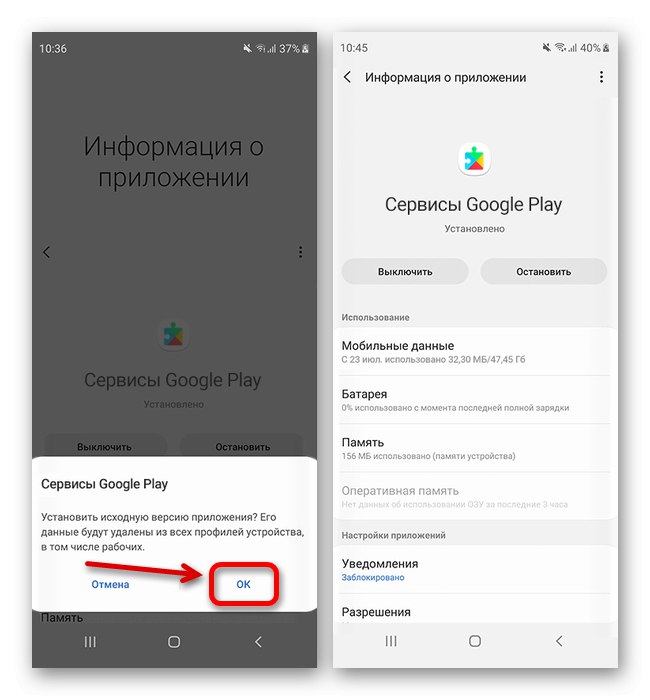
اگر پس از حذف به روزرسانی خدمات Google Play و راه اندازی مجدد تلفن هوشمند خود نتیجه ای حاصل نشد ، می توانید برنامه Google را به همان روش پاک کنید. در غیر این صورت ، می توانید دوباره نرم افزار را نصب کنید.
روش 5: از حساب Google خود خارج شوید
حداقل روش موثر برای بازیابی خطا "برنامه Google متوقف شده است." در دستگاه Samsung غیرفعال کردن حساب Google مرتبط است. برای حل این مشکل ، شما باید از تنظیمات سیستم و به ویژه از بخش استفاده کنید "حساب ها"با پیروی از روش خروج با جزئیات بیشتر ، این روش ، و همچنین گزینه های کمکی ، در یک دستورالعمل جداگانه شرح داده شد.
جزئیات بیشتر: از یک حساب Google در تلفن هوشمند سامسونگ خارج شوید
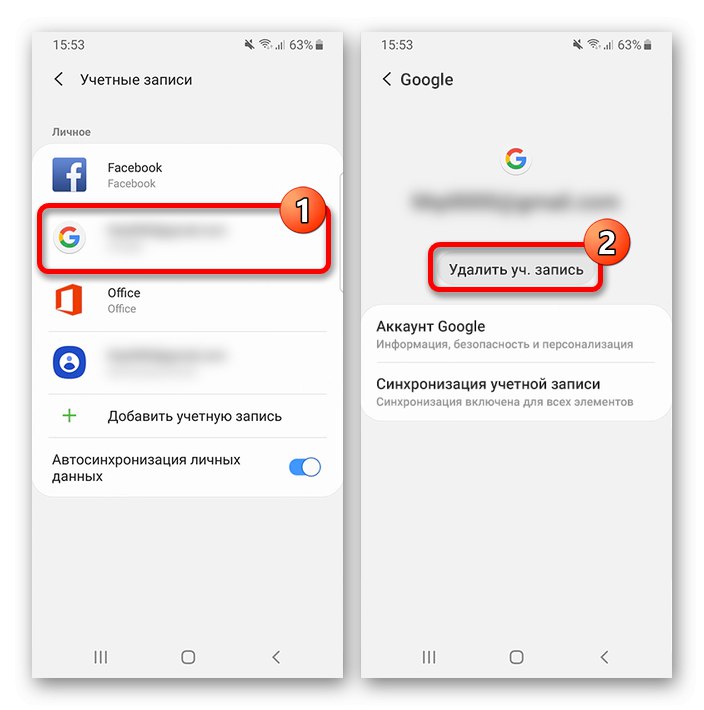
روش 6: تنظیمات دستگاه را بازنشانی کنید
اگر هیچ یک از روشهای ارائه شده نتایج مطلوبی را به همراه نداشته باشد ، می توان با حذف نصب یا بازگرداندن هر برنامه نصب شده به شکل اصلی و حذف بیشتر خطاها ، دستگاه را به حالت کارخانه بازگرداند. با این حال ، توجه داشته باشید که این روش فقط به عنوان آخرین راه حل توصیه می شود ، زیرا هرگونه اطلاعات شخصی از تلفن هوشمند پاک می شود.
جزئیات بیشتر: تنظیم مجدد کارخانه دستگاه سامسونگ
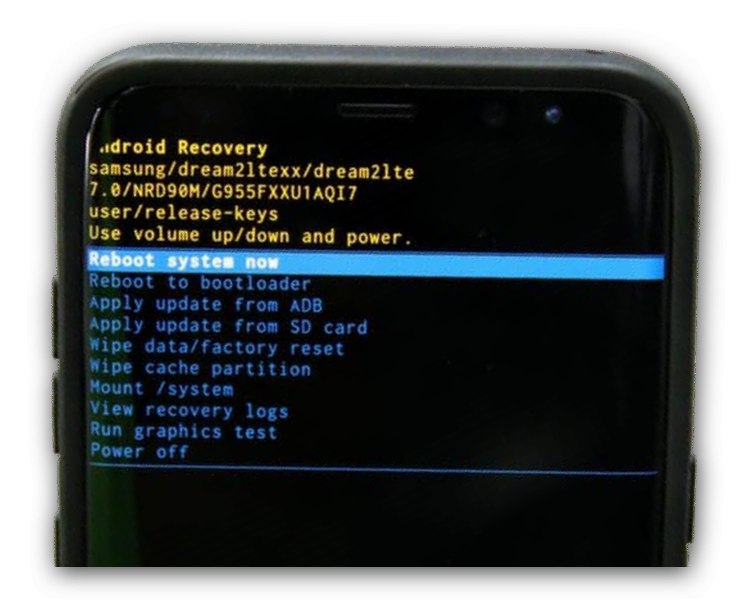
برای جلوگیری از مشکلات اضافی پس از بازنشانی ، ابتدا ابتدا از حساب Google و Samsung خود خارج شوید. در غیر این صورت ، دفعه بعدی که دستگاه روشن شود به احتمال زیاد دستگاه قفل خواهد شد.